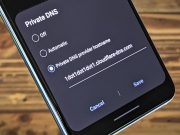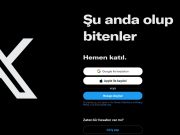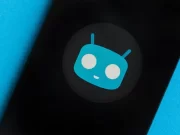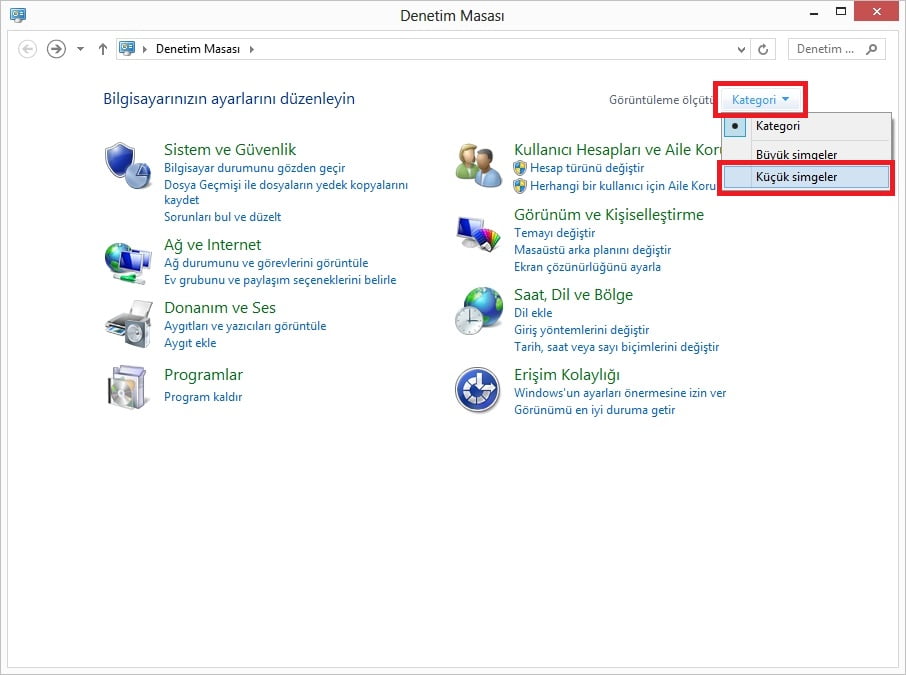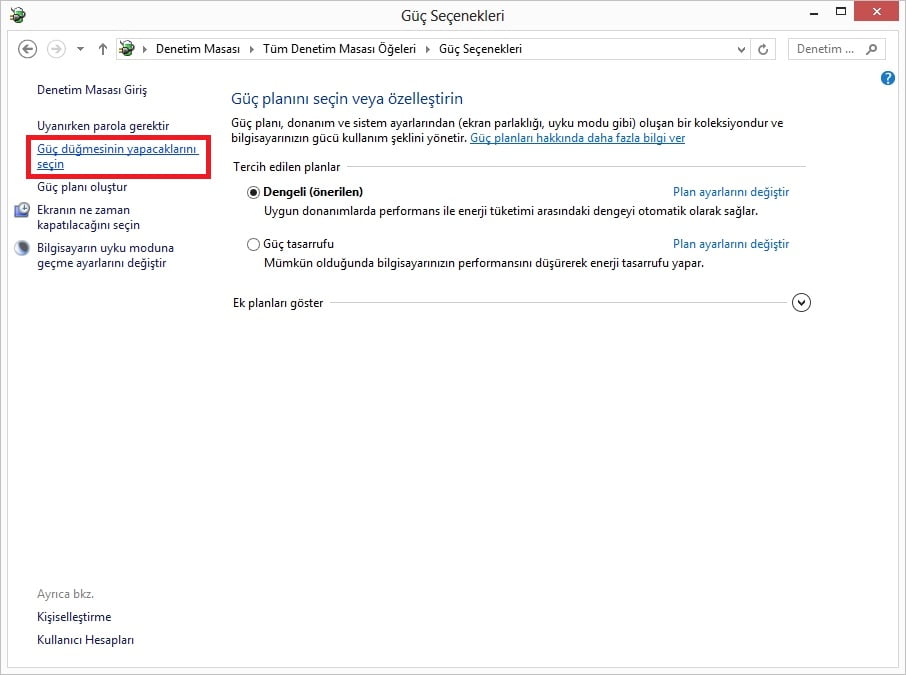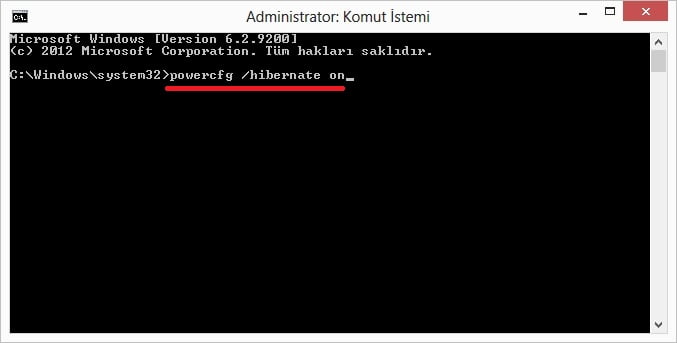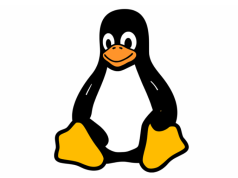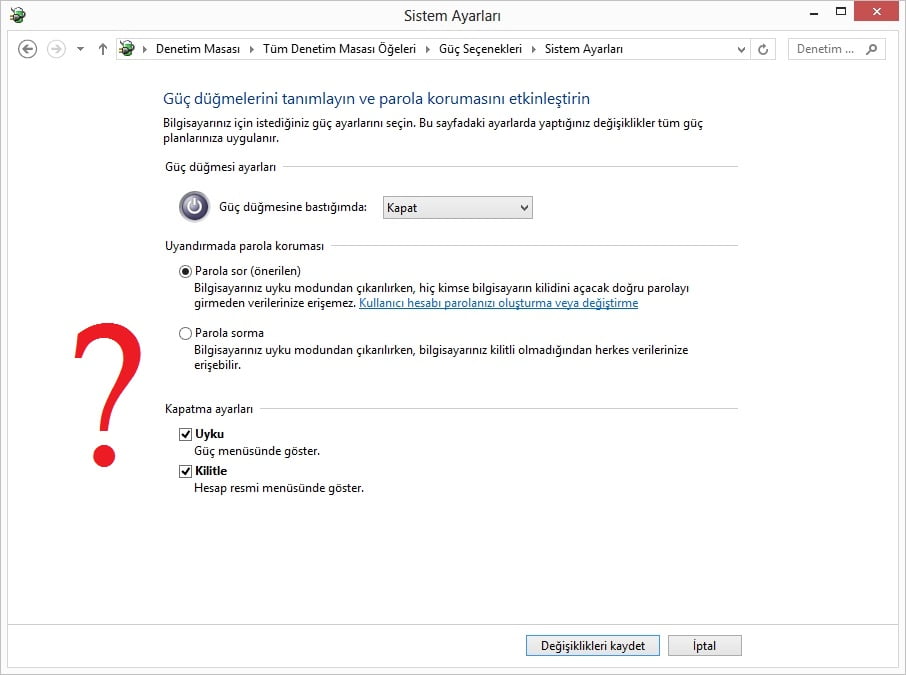
Bu yazımızda sizlere Windows 8.1de hızlı başlangıç nasıl kapatılır tüm detayları ile görseller üzerinden anlatıyoruz.
Windows 8 ve 8.1 ile gelen yeni özelliklerden biride Hızlı başlatma’dır. Bu özellik sayesinde Windows 8 ve 8.1 işletim sistemi yüklü olan bilgisayarınız daha önceki işletim sistemlerine nazaran çok daha hızlı başlatılabilmektedir.
İçerik konuları
Hızlı Başlangıç Nedir?
Hızlı başlatma, Hybrid-boot olarak ta adlandırılmaktadır. Çünkü bilgisayarınızı kapattığınızda ya da oturumunuzu kapattığınızda Hybrid-boot sistem sürücülerinin açılışta gerekli olanlarını alıyor. Daha sonra sistem dosyalarının bir kısmını hiberfil.sys dosyası adı altında hard diskinize yedek alıyor. Ardından tekrar bilgisayarınızı açtığınızda ya da oturum açtığınızda hiberfil.sys dosyasından sisteminizi normalden daha hızlı bir şekilde açmaktadır.
Bazı kullanıcıların sistemi Hızlı başlatma etkin iken sistem çakışmasına neden olabilmekte, yine bilgisayarında iki işletim sistemi (dual boot) çalıştırmak isteyen kullanıcılar (örneğin Windows 8 ile Windows 7 işletim sistemini aynı anda çalıştırmak isteyen kullanıcılar) Hızlı başlatma özelliğini devre dışı bırakmak zorundadır çünkü dual boot işlemine izin vermemektedir.
Windows 8.1de Hızlı Başlangıç Nasıl Kapatılır?
Bunun gibi sorunlar ile karşılaşan kullanıcılar için Hızlı başlatma özelliğini kapatma adımları bu yazımızda anlatılmıştır.
Windows ile R tuşuna basarak Çalıştır penceresine ulaşın ve çalıştırma penceresine control panel yazarak Tamam butonuna tıklayın.
Denetim Masası açılacaktır. bu pencerede sağ üstte bulunan Kategori yazısına tıklayınız. Daha sonra aşağıya doğru açılan menüden Küçük simgeler seçimini yapın.
Güç Seçenekleri’ne tıklayınız. Daha sonra Sol menüden Güç düğmesinin yapacaklarını seçin yazısına tıklayın.
Şu anda kullanılmayan ayarları değiştir yazısına tıklayın. Ardından bu ekrana ulaştığınızda Hızlı başlatmayı aç kutusu işaretli şekilde karşınıza gelecektir.
Hızlı başlatmayı aç kutusunu boşaltarak Değişiklikleri kaydet butonuna tıklayınız. Böylece hızlı başlatma özelliğini kapatmış olacaksınız.
Bazı sistemlerde Hızlı başlatmayı aç ayarları görünmeyebilmektedir. Eğer belirttiğimiz işlemleri sağlayıp aşağıdaki şekilde Hızlı başlatmayı aç kutusunun olmadığı bir ekran ile karşılaşırsanız yazımızın devamındaki işlemleri uygulayın.
Windows Metro ekranında iken cmd yazın ve ekranınıza çıkan Komut İstemi sembolüne fareniz ile sağ tıklayın. Daha sonraKomut İstemi sembolü üzerinde sağ tıkladığınızda en altta bazı seçenekler belirecektir. Daha sonra bu seçeneklerden Yönetici olarak çalıştır yazısını seçin.
Gelen Komut istemi penceresinde aşağıdaki şekilde powercfg /hibernate on yazın. Ardından Enter tuşuna basın ve pencereyi kapatın.
Yazımızda belirttiğimiz işlemleri tekrarladığınızda Hızlı başlatmayı aç kutusunun gelmiş olduğunu göreceksiniz.
Böylece sizlere Windows 8.1de Hızlı başlangıç nasıl kapatılır detayları ile anlattık. Umarız yazımız sizler için faydalı olmuştur. Ayrıca Windows 8.1 de parola kaldırma işlemleri konusunda makalemize de göz atabilirsiniz.